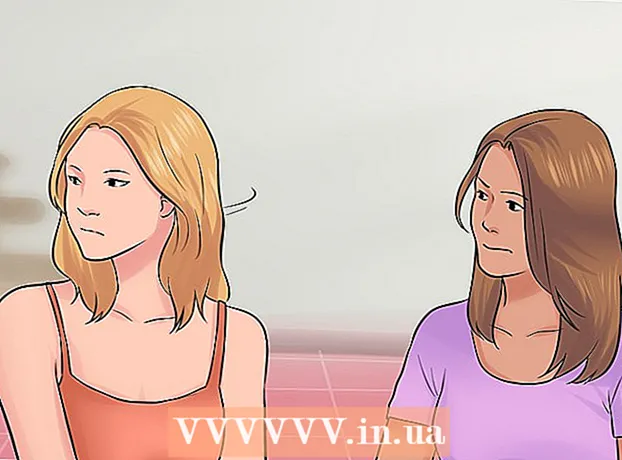Autor:
Louise Ward
Data Utworzenia:
3 Luty 2021
Data Aktualizacji:
28 Czerwiec 2024

Zawartość
Zmiana strony głównej (strony startowej) w przeglądarce Mozilla Firefox umożliwia dostosowanie sposobu korzystania z Internetu. Niezależnie od tego, czy umieścisz sensowną stronę historii, czy najnowszy temat w kanale wiadomości, jest to najszybszy sposób na uruchomienie nowej witryny. Jeśli nie możesz zmienić strony początkowej, możesz skorzystać z sekcji rozwiązywania problemów w poniższym artykule, aby znaleźć złośliwe oprogramowanie.
Kroki
Metoda 1 z 4: Przeciągnij i upuść (na komputerze)
Otwórz przeglądarkę Firefox. Kliknij dwukrotnie ikonę przeglądarki Firefox na pulpicie, aby uruchomić program.

Otwórz żądaną stronę główną. Otwórz nową kartę i przejdź do witryny, którą chcesz zobaczyć po uruchomieniu programu.
Przeciągnij kartę na ikonę strony głównej. Kliknij i przytrzymaj żądaną kartę główną. Przeciągnij tę kartę do ikony domu, która wygląda jak dom.
- Zakładka to sekcja u góry okna przeglądarki Firefox, w której wyświetlana jest ikona i nazwa witryny.
- Ikona strony głównej znajduje się zwykle poniżej lub po prawej stronie paska adresu. Jeśli tego nie widzisz, kliknij prawym przyciskiem myszy (lub przytrzymaj klawisz Ctrl, a następnie kliknij na komputerze Mac) w pustym miejscu obok karty. Wybierz przycisk Dostosuj, a następnie znajdź ikonę strony głównej i przeciągnij ją na pasek narzędzi.

Potwierdź decyzję. Kliknij Tak, aby zmienić stronę główną.- Jeśli to nie zadziała, zastosuj niestandardową metodę menu szczegółowo opisaną poniżej.
Metoda 2 z 4: Menu niestandardowe (na komputerze)

Wyświetla górny pasek menu. W niektórych wersjach systemu Windows górny pasek menu jest domyślnie ukryty. Wyświetl ten pasek na jeden z następujących sposobów (być może będziesz musiał spróbować więcej):- Naciśnij klawisz Alt.
- Naciśnij klawisz F10.
- Kliknij prawym przyciskiem myszy puste miejsce na pasku kart i wybierz opcję Pasek menu.
Wybierz Firefox, a następnie Preferencje. Kliknij przycisk Firefox na górnym pasku menu, a następnie Preferencje z listy. Umożliwia to otwarcie elementu niestandardowego w nowej karcie lub oknie. z listy rozwijanej.
- Niektóre wersje przeglądarki Firefox używają zamiast tego terminu Opcje.
Ustaw Firefoksa tak, aby wyświetlał stronę główną podczas uruchamiania. Przejdź do zakładki Preferencje i poszukaj wpisu „Kiedy Firefox się uruchamia:”, a zobaczysz menu. Kliknij to menu, a następnie wybierz Pokaż moją stronę główną.
- Jeśli ta opcja nie zostanie znaleziona, kliknij kartę Ogólne.
Zmień stronę główną. Bezpośrednio w menu „Po uruchomieniu Firefoksa:” wyszukaj słowo „Strona główna:” ze spacją. Istnieje kilka sposobów skonfigurowania strony głównej w następujący sposób:
- Wpisz w to miejsce adres strony internetowej, którą chcesz ustawić jako swoją stronę główną. Jeśli chcesz, aby podczas uruchamiania przeglądarki Firefox było otwartych wiele stron, oddziel je znakiem: |.
- Kliknij opcję Użyj bieżących stron, aby ją ustawić całkowity bieżąca strona staje się stroną startową przeglądarki Firefox.
- Kliknij opcję Użyj zakładki ..., aby wybrać jedną ze stron, która ma być dodana do zakładek jako strona główna.
- Kliknij Przywróć domyślne, aby powrócić do domyślnej strony startowej przeglądarki Firefox.
Metoda 3 z 4: Zmień stronę startową w systemie Android
Odwiedź stronę startową przeglądarki Firefox. Na urządzeniach z Androidem strona startowa zwykle pokazuje „najpopularniejsze strony”. Aby wyświetlić stronę startową, kliknij pasek tytułu, wybierz Zakładki, a następnie wybierz Firefox Start.
Dołącz stronę internetową do strony startowej. Na stronie startowej naciśnij i przytrzymaj witrynę, którą chcesz dodać. Wybierz opcję Przypnij witrynę w menu, aby często pojawiała się na stronie początkowej.
Dodaj nową stronę do strony startowej. Jeśli nie widzisz żądanej witryny na liście, stuknij i przytrzymaj stronę, która Cię nie interesuje. Wybierz Edytuj w wyświetlonym menu. Na tym etapie możesz wprowadzić adres URL, wybrać witrynę z zakładek lub często ją odwiedzać.
Po zakończeniu zamknij aplikację. Jeśli po prostu wyjdziesz z Firefoksa, aplikacja będzie nadal działać w tle na twoim komputerze, więc zmiany nie zostały zapisane. Jeśli chcesz zobaczyć stronę dołączoną do następnego uruchomienia, kliknij ikonę menu, a następnie wybierz Zakończ. Reklama
Metoda 4 z 4: Usuń złośliwe oprogramowanie domowe (na komputerze)
Zresetuj Firefoksa. Jeśli strona główna zmieni się w stronę promocyjną wbrew Twoim zamiarom, najłatwiejszym sposobem rozwiązania tego problemu jest zresetowanie Firefoksa. Pamiętaj, że spowoduje to usunięcie wszystkich rozszerzeń i dodatków. Zakładki i hasła są zapisywane.
Usuń złośliwe dodatki. Niechciane dodatki mogą automatycznie zainstalować stronę główną i uniemożliwić jej zmianę. Jeśli nie chcesz resetować Firefoksa, istnieją sposoby rozwiązania tego problemu:
- Kliknij przycisk menu (trzy poziome równoległe linie).
- Wybierz Dodatki.
- Wybierz Usuń dziwne dodatki.
- Uruchom ponownie przeglądarkę Firefox.
Usuń stronę główną Babylon. Oprogramowanie do tłumaczenia Babylon może zmienić twoją stronę główną i inne dostosowania, których możesz nie być w stanie zmienić. Postępuj zgodnie z poniższymi instrukcjami, aby usunąć to oprogramowanie:
- Windows: Przejdź do Panelu sterowania, a następnie wybierz odinstaluj program. Kliknij przycisk Odinstaluj obok programu „Babylon” i postępuj zgodnie z instrukcjami wyświetlanymi na ekranie. Powtórz powyższe kroki dla paska narzędzi Babylon, Menedżera przeglądarki i Ochrony przeglądarki, jeśli istnieją. Teraz usuń wszystkie dodatki związane z Babylon z Firefoksa, postępując zgodnie z powyższymi instrukcjami.
- Na komputerze Mac: znajdź „Babylon” w folderze Aplikacje. Przeciągnij Babylon do kosza, wybierz Finder → Opróżnij kosz z górnego menu. Usuń dodatki Babylon z Firefoksa, postępując zgodnie z powyższymi instrukcjami.
Zmień właściwości Firefoksa (tylko Windows). Jeśli Firefox jest w systemie Windows nadal przełącz się z powrotem na stronę główną, której nie zainstalowałeś, kliknij prawym przyciskiem myszy ikonę Firefoksa na pulpicie i wybierz Właściwości. Znajdź w menu pole „Cel” i przewiń w dół. Jeśli adres URL pojawia się w polu Cel, usuń go i zaznacz wokół niego. Nie usuwaj pozostałych w tym polu.
- Jeśli używasz wielu skrótów Firefoksa lub ikon na pasku zadań, musisz powtórzyć powyższe czynności dla każdej z tych ikon i skrótów.
- Aby temu zapobiec, zawsze wybieraj opcję „Nie”, gdy program prosi o zainstalowanie niestandardowej witryny sieci Web.
Usuwanie złośliwego oprogramowania. Jeśli problem nie ustąpi, prawdopodobnie oprogramowanie infekujące komputer wpłynęło na przeglądarkę Firefox. Nie możesz odinstalować w ustawieniach Firefoksa, zapoznaj się z artykułami w sieci, aby dowiedzieć się, jak rozwiązać ten problem. Reklama
Rada
- Możesz otworzyć dowolną liczbę kart, aby utworzyć swoją stronę główną, a następnie wybrać przycisk Użyj bieżących stron w oknie dialogowym Strona główna.
- Upewnij się, że wybrana strona główna jest odpowiednia również dla osób, które współużytkują Twój komputer.
Ostrzeżenie
- Nie zapomnij ręcznie wprowadzić adresu strony głównej, w tym http: // lub https: //